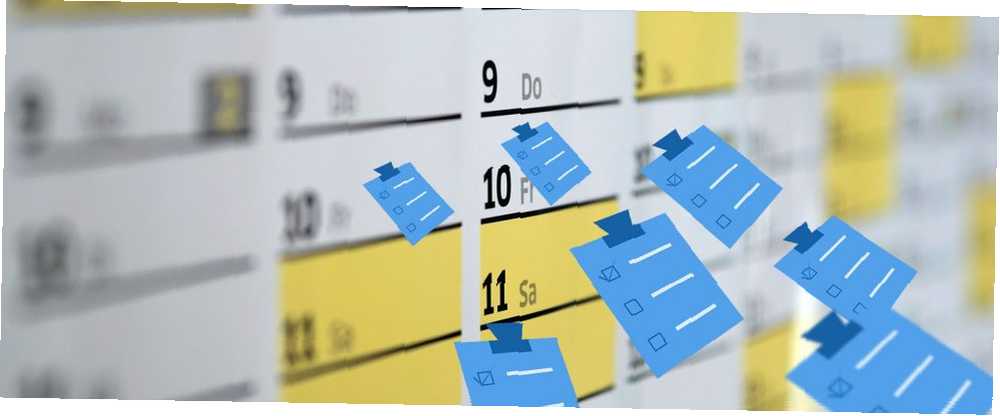
Gabriel Brooks
0
5442
412
Kada se govori o organiziranju vašeg života 6 savjeta za upravljanje projektima koje možete koristiti za organiziranje svog života 6 savjeta za upravljanje projektima koje možete koristiti za organiziranje svog života Upravljanje projektima je struka započinjanja poslova. Naši savjeti pomoći će vam da primijenite perspektive, vještine i alate voditelja projekta da organizirate svoj vlastiti život. , postoje dva neophodna alata: vaš kalendar i vaš popis obveza. poznavanje što trebate učiniti i kada to trebate učiniti da se ništa ne zaboravi.
Ali većina rješenja za upravljanje zadacima drže ove dvije stvari odvojene. Naravno, dane dospijeća možete vidjeti u svojoj aplikaciji za popis obaveza, ali zar ne bi bilo ljepše vidjeti ih u svom kalendaru, gdje su navedeni svi vaši događaji?
Evo kako možete. U donjim primjerima koristit ćemo Google kalendar.
Zašto Google kalendar?
Prvo zato što je izuzetno popularan. Gotovo svi već imaju osobni ili profesionalni Gmail račun, a to znači da i oni imaju Google kalendar.
Drugo, jer se Google kalendar može sinkronizirati sa bilo čim. Ako više volite koristiti iCal, možete ih jednostavno sinkronizirati. Fantastična? Windows kalendar Kako sinkronizirati Google kalendar s programskom trakom Windows 10 Kako sinkronizirati Google kalendar s programskom trakom Windows 10 Sinkroniziranje Google kalendara s aplikacijom Windows kalendar nije uvijek bilo moguće. Od ažuriranja Windows 10 Anniversary (Ažuriranje Windows 10 Anniversary) možete čak upravljati svojim kalendarima Google, iCloud i Outlook na traci zadataka. Mi vam pokazujemo kako. ? Nema problema. Sinkronizacija se može učiniti u nekoliko jednostavnih koraka. Iz ovog razloga, Google Calendar je odlično središnje mjesto za upravljanje popisom vaših zadataka.
I posljednje, ali ne najmanje bitno, Google Calendar radi s IFTTT i Zapier, što znači da ga možete učiniti s gotovo bilo kojom drugom aplikacijom.
Najlakša opcija: Google zadaci
Kao što možete očekivati, Googleova vlastita aplikacija Zadaci Kako vam novi Google zadaci pomažu u upravljanju popisom obaveza Kako novi Google zadaci pomažu u upravljanju popisom obveza Google zadaci imaju novi izgled. Jednostavno je organizirati svoje zadaće u Gmail poštu. usko je integriran s Google kalendarom. To nije napredni sustav upravljanja zadacima i ne nudi puno mogućnosti. Ali ako vam treba samo mjesto za bilježenje što trebate učiniti i želite vidjeti rokove u svom kalendaru, to će obaviti posao.
Da biste pristupili Zadacima, idite na Calendar.google.com i kliknite zadaci pod, ispod Moji kalendari na lijevoj bočnoj traci. Ako ne vidite vezu zadataka, kliknite strelicu dolje pored Podsjetnici i odaberite Prebacite se na zadatke.
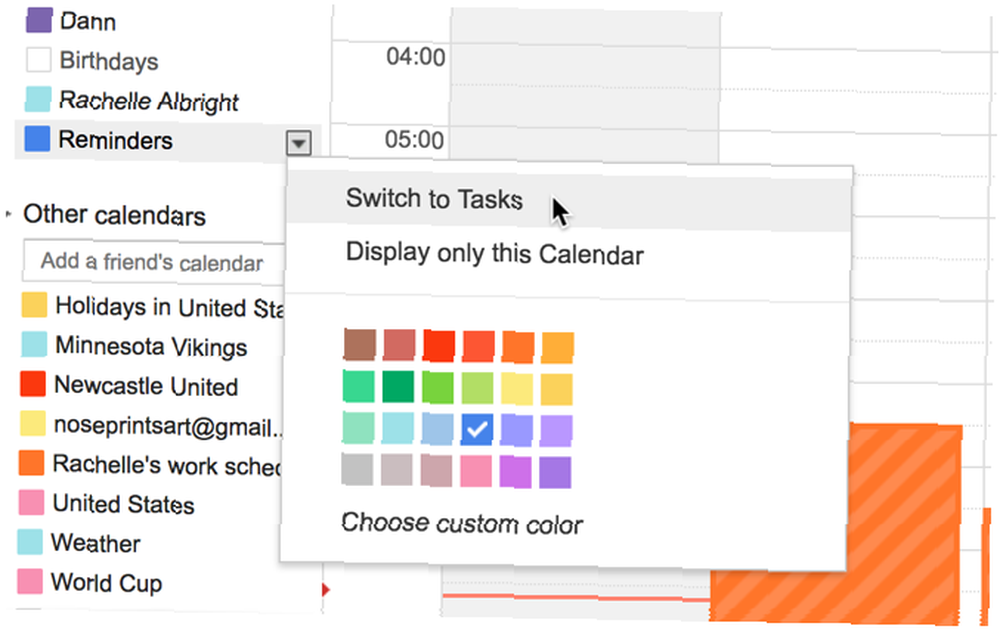
Sada će se prikazati popis zadataka prikazan s desne strane kalendara, kao i podsjetnici za dane kada zadate zadatke.
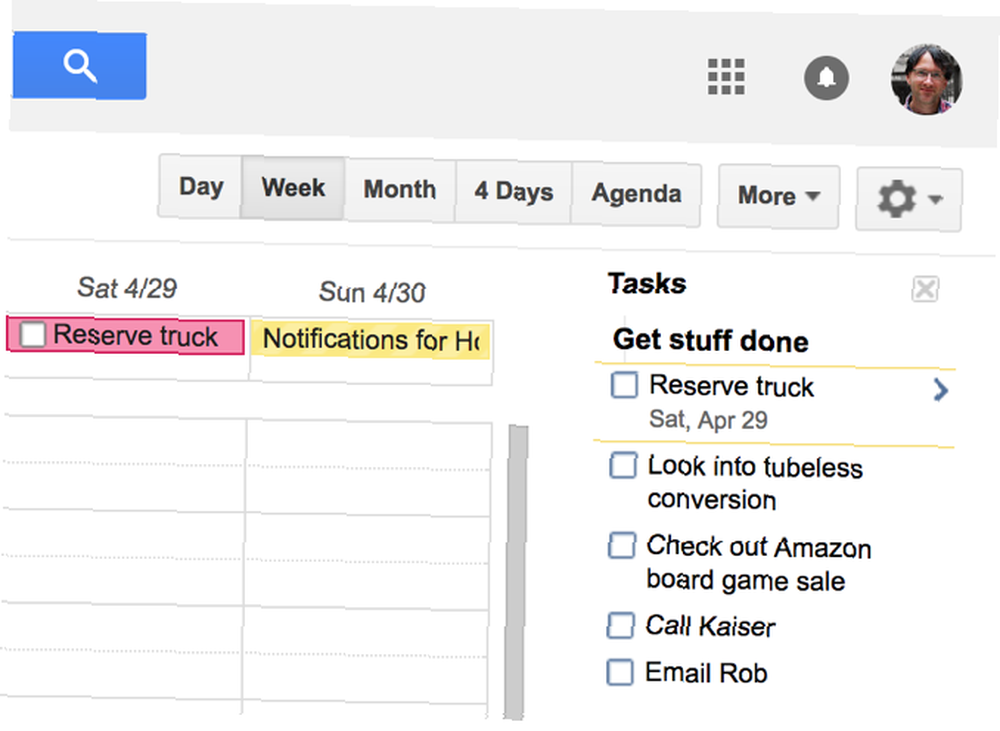
Zadaće možete otvoriti i u Gmailu klikom na padajući izbornik u gornjem lijevom kutu (piše “pošta” kada gledate u primljenu poštu). Zadaci se prikazuju poput trenutne poruke.
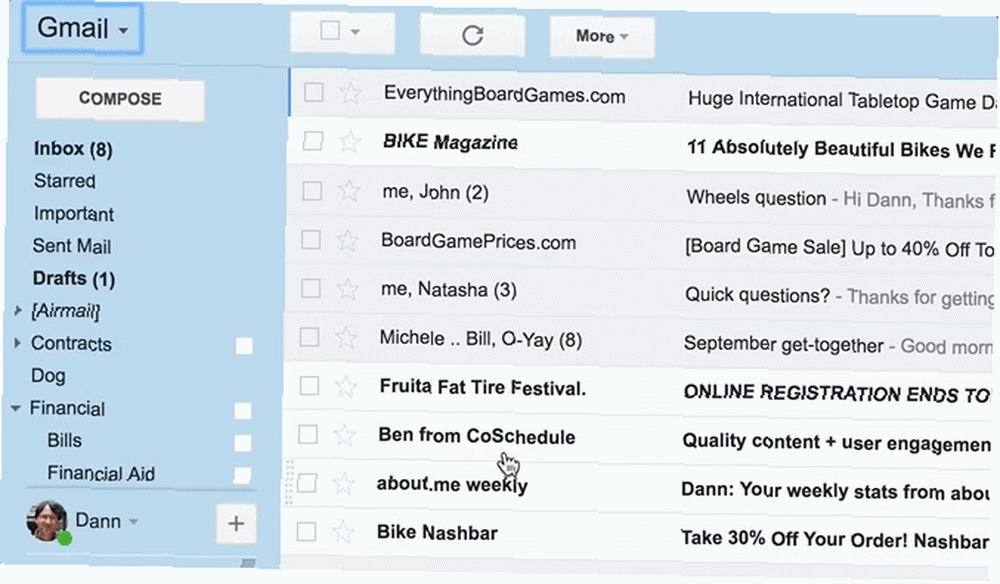
A ako želite vidjeti Zadaće u punoj veličini, idite na mail.google.com/tasks/canvas. Nećete dobiti više značajki, ali dobiti ćete cijelu karticu s kojom radite.
U bilo kojem prikazu pritisnite strelicu desno prema zadatku da biste dodali datum dospijeća. Možete dodati i bilješke ili dodijeliti ih određenom popisu. Nakon što odredite datum dospijeća, taj će se zadatak prikazati na Google kalendaru. Jednostavno je.
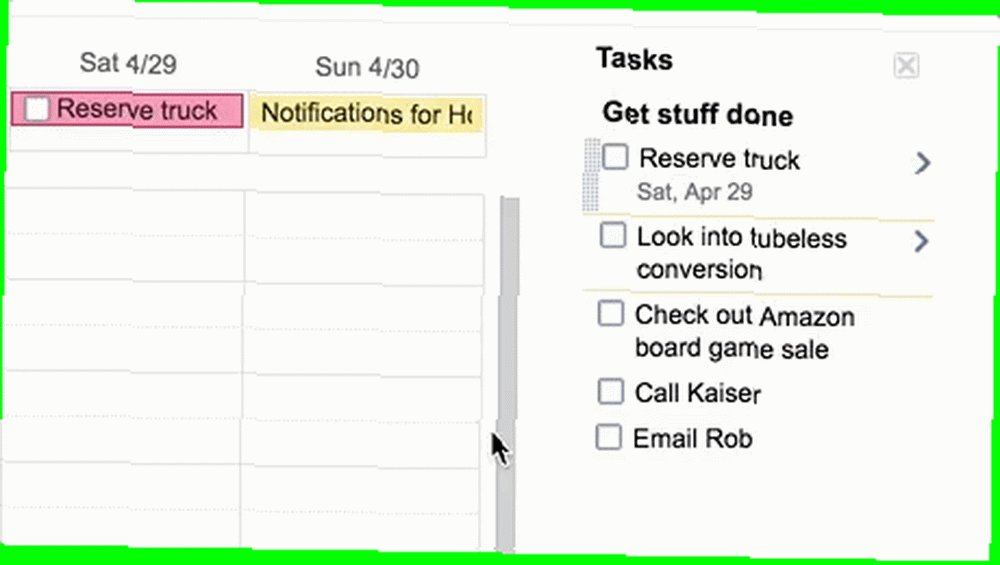
Sinkroniziranje popisa obveza s Google kalendarom
Koristite li već neki drugi upravitelj zadataka (možda jedna od najboljih Mac podsjetničkih aplikacija 10 Mac podsjetnik aplikacija koje nadmašuju Apple podsjetnike 10 Mac podsjetnik aplikacija koje nadmašuju Apple podsjetnike Tražite neke Mac podsjetničke aplikacije koje pobijeđuju Apple podsjetnike? Ove alternative pružaju više mogućnosti i pomoći vam da pratite sve svoje zadatke.)? Postoji dobra šansa da ga možete sinkronizirati s Google kalendarom. Trenutačno, primjerice, koristim Zapamti mlijeko i mogu ga sinkronizirati samo dodavanjem gadgeta Google kalendara:
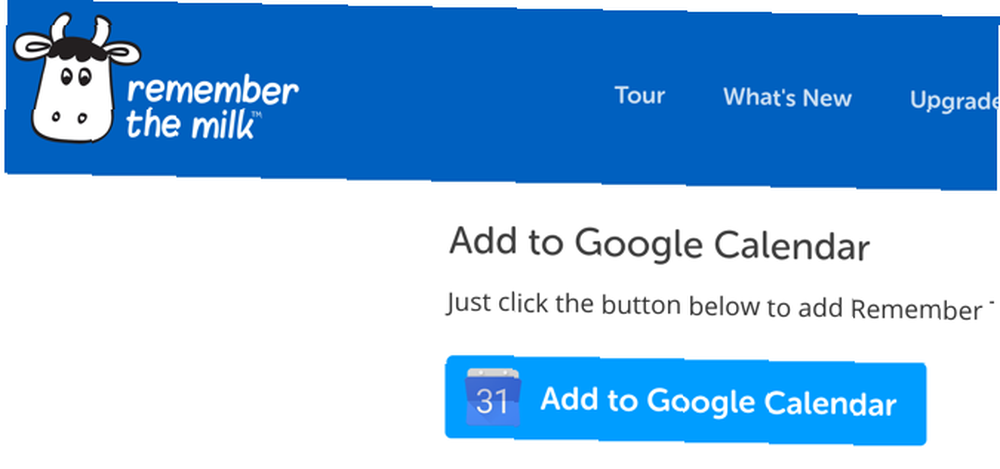
Wunderlist je jednostavno jednostavan. Samo otvorite aplikaciju i krenite prema Postavke> Račun. Odande možete kliknuti Feed kalendara: Povežite se. Može otvoriti drugu aplikaciju kalendara, ali možete kopirati i zalijepiti URL feeda kalendara u Google kalendar da biste ga sinkronizirali.
Većina ostalih aplikacija za upravljanje zadacima ima i neku vrstu integracije u kalendar. Trello ima vlastiti prikaz kalendara. Evernote se može sinkronizirati s aplikacijama za kalendar i popisom zadataka.
Za gotovo svaki sustav upravljanja zadacima postoji dobar način da se sinkronizira s ugrađenim Google kalendarom. Samo pogledajte dokumentaciju aplikacije da biste saznali kako to sinkronizirati.
Kretanje prilagođenim putem: Korištenje usluge automatizacije
Ako vaš sustav trenutno ne može sinkronizirati s Google kalendarom, imate drugu mogućnost. Zapier i IFTTT mogu povezati ogroman broj aplikacija zajedno, a mnoge od njih omogućuju vam sinkronizaciju Google kalendara. Na primjer, ovdje su popis zadataka i aplikacije za upravljanje projektima koje Zapier podržava:
- asana
- Todoist
- Wunderlist
- Google zadaci
- Omnifocus
- Producteev
- Toodledo
- Tjedni plan
- Nozbe
- Sjetite se mlijeka
- Checkvist
- Focuster
- Zenkit (beta)
Postavljanje automatizacije pomoću Zapier-a ili IFTTT-a vrlo je jednostavno. U većini slučajeva već je stvoren jedan, a sve što trebate učiniti je dodati ga na svoj račun. Evo jednog koji dodaje podsjetnike Evernote u vaš Google kalendar:
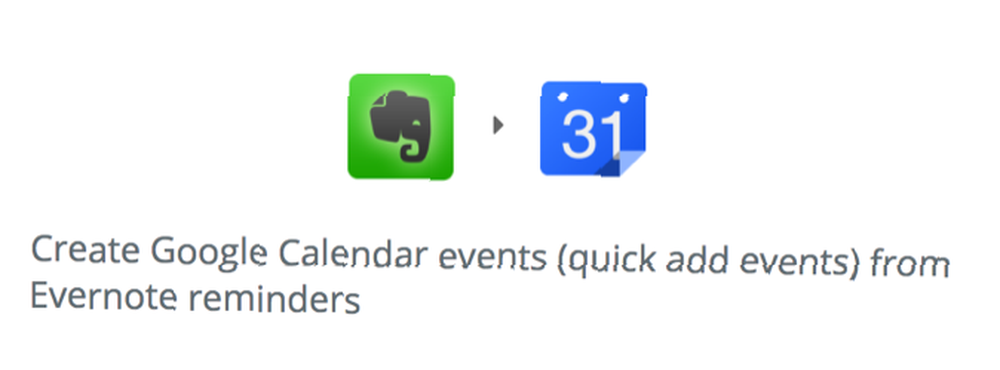
Mogu se integrirati i druge aplikacije tipa da se urade. IFTTT omogućuje vam dodavanje podsjetnika za praćenje iz Followup.cc u Google kalendar kako biste uvijek mogli vidjeti kome trebate e-poštu i kada.
A s višestrukim zapsima Napravite fantastične životne automatizacije s višestrukim zapsima Stvorite fantastične životne automatizacije pomoću više koraka Zaps Zapier, najveći pojedinačni konkurent IFTTT-u, objavio je da sada nudi korisnicima mogućnost izrade višestrukih akcijskih automatizacija nazvanih više-korak zaps. , vi ste stvarno ograničeni samo vašom maštom.
Potpuno drugačija opcija
Ako ste ljubitelj vremenskog blokiranja Blokiranje vremena - Tajno oružje za bolje fokusiranje vremena - Tajno oružje za bolji fokus Želite li učinkovitiji način organiziranja radnih dana? Pokušajte s vremenskim blokiranjem. Ova taktika upravljanja vremenom može vam pomoći u praćenju, istovremeno zadržavajući distrakcije, odugovlačenje i neproduktivno obavljanje više zadataka. i vrlo specifično zakazivanje, možda će vas zanimati Sorted, nova aplikacija koja olakšava zakazivanje svih zadataka u jednom danu. Samo dodajte svoje zadatke, koristite geste za njihovo reorganiziranje i vidjet ćete kada trebate obaviti svoje stvari.
Od danas sortirano ne podržava sinkronizaciju s Google kalendarom. Međutim, programeri su naveli da je na njihovom popisu značajki koje treba dodati integrirati kalendar. No do tada ste mogli upotrijebiti Sorted kao svoju primarnu aplikaciju za kalendar.
Kako ostati u sinkronizaciji?
Postoji puno načina za sinkronizaciju popisa obveza s Google kalendarom. Stupanj u kojem ga želite sinkronizirati i koliko detalja želite podijeliti između njih u velikoj mjeri ovisi o vašem osobnom sustavu upravljanja zadacima.
Ako vam treba puno detalja, sinkronizacija moćne aplikacije poput Omnifocusa (sjajna GTD aplikacija) ili Producteev mogao bi biti korak. Volite stvari jednostavno činiti? Google zadaci ili Wunderlist možda su više vaš stil. Osim popisa obveza, Google kalendar možete sinkronizirati i s drugim kalendarskim uslugama. Na primjer, možete koristiti aplikaciju treće strane za sinkronizaciju Google kalendara s Microsoft Outlookom.
Kako sinkronizirate zadatke i kalendar? Koje su vaše omiljene aplikacije? Podijelite svoje misli u komentarima u nastavku!











